4.2. OpenShift에서 Fuse에서 애플리케이션 생성 및 배포
OpenShift에서 Fuse를 사용하여 애플리케이션을 생성하고 다음 OpenShift S2I(Source-to-Image) 애플리케이션 개발 워크플로우 중 하나를 사용하여 OpenShift에 배포할 수 있습니다.
- S2I 바이너리 워크플로
- 바이너리 소스 의 빌드 입력이 있는 S2I입니다. 이 워크플로는 빌드가 개발자의 자체 시스템에서 부분적으로 실행된다는 사실이 특징입니다. 바이너리 패키지를 로컬로 빌드한 후 이 워크플로는 바이너리 패키지를 OpenShift로 전달합니다. 자세한 내용은 OpenShift 3.5 개발자 가이드의 바이너리 소스 를 참조하십시오.
- S2I 소스 워크플로우
- Git 소스 의 빌드 입력이 있는 S2I . 이 워크플로는 빌드가 전적으로 OpenShift 서버에서 실행된다는 사실이 특징입니다. 자세한 내용은 OpenShift 3.5 개발자 가이드의 Git 소스 를 참조하십시오.
4.2.1. S2I 바이너리 워크플로우를 사용하여 프로젝트 생성 및 배포
이 섹션에서는 OpenShift S2I 바이너리 워크플로우를 사용하여 OpenShift 프로젝트에서 Fuse를 생성, 빌드 및 배포합니다.
프로세스
Maven archetype을 사용하여 OpenShift 프로젝트에서 새 Fuse를 생성합니다. 이 예제에서는 샘플 Spring Boot Camel 프로젝트를 생성하는 archetype을 사용합니다. 새 쉘 프롬프트를 열고 다음 Maven 명령을 입력합니다.
mvn org.apache.maven.plugins:maven-archetype-plugin:2.4:generate \ -DarchetypeCatalog=https://maven.repository.redhat.com/ga/io/fabric8/archetypes/archetypes-catalog/2.2.0.fuse-740017-redhat-00003/archetypes-catalog-2.2.0.fuse-740017-redhat-00003-archetype-catalog.xml \ -DarchetypeGroupId=org.jboss.fuse.fis.archetypes \ -DarchetypeArtifactId=spring-boot-camel-xml-archetype \ -DarchetypeVersion=2.2.0.fuse-740017-redhat-00003
mvn org.apache.maven.plugins:maven-archetype-plugin:2.4:generate \ -DarchetypeCatalog=https://maven.repository.redhat.com/ga/io/fabric8/archetypes/archetypes-catalog/2.2.0.fuse-740017-redhat-00003/archetypes-catalog-2.2.0.fuse-740017-redhat-00003-archetype-catalog.xml \ -DarchetypeGroupId=org.jboss.fuse.fis.archetypes \ -DarchetypeArtifactId=spring-boot-camel-xml-archetype \ -DarchetypeVersion=2.2.0.fuse-740017-redhat-00003Copy to Clipboard Copied! Toggle word wrap Toggle overflow archetype 플러그인은 대화형 모드로 전환되어 나머지 필드를 입력하라는 메시지를 표시합니다.
Copy to Clipboard Copied! Toggle word wrap Toggle overflow 메시지가 표시되면
groupId값으로org.example.fis를 입력하고artifactId값으로fuse74-spring-boot를 입력합니다. 나머지 필드의 기본값을 수락합니다.-
이전 명령이
BUILD SUCCESS상태로 종료되면 이제fuse74-spring-boot하위 디렉터리에 OpenShift 프로젝트에서 새 Fuse가 있어야 합니다.fuse74-spring-boot/src/main/resources/spring/camel-context.xml파일에서 XML DSL 코드를 검사할 수 있습니다. 데모 코드는 임의의 숫자가 포함된 메시지를 로그에 지속적으로 전송하는 간단한 Camel 경로를 정의합니다. OpenShift 프로젝트에서 Fuse를 빌드하고 배포할 수 있도록 다음과 같이 OpenShift Server에 로그인합니다.
oc login -u developer -p developer https://OPENSHIFT_IP_ADDR:8443
oc login -u developer -p developer https://OPENSHIFT_IP_ADDR:8443Copy to Clipboard Copied! Toggle word wrap Toggle overflow 여기서
OPENSHIFT_IP_ADDR은 이 IP 주소가 항상 동일하지 않기 때문에 OpenShift 서버의 IP 주소 자리 표시자입니다.참고developer다음 명령을 실행하여 OpenShift 이미지 및 템플릿의 Fuse가 이미 설치되어 있고 액세스할 수 있는지 확인합니다.
oc get template -n openshift
oc get template -n openshiftCopy to Clipboard Copied! Toggle word wrap Toggle overflow 이미지 및 템플릿이 사전 설치되지 않았거나 제공된 버전이 최신 버전이 아닌 경우 Fuse를 OpenShift 이미지 및 템플릿에 수동으로 설치(또는 업데이트)합니다. OpenShift 이미지에 Fuse를 설치하는 방법에 대한 자세한 내용은 2장. 관리자 시작하기 을 참조하십시오.
다음과 같이
test라는 새 프로젝트 네임스페이스(아직 존재하지 않는다고 가정)를 생성합니다.oc new-project test
oc new-project testCopy to Clipboard Copied! Toggle word wrap Toggle overflow test프로젝트 네임스페이스가 이미 존재하는 경우 다음 명령을 사용하여 이 네임스페이스로 전환할 수 있습니다.oc project test
oc project testCopy to Clipboard Copied! Toggle word wrap Toggle overflow 이제
fuse74-spring-boot프로젝트를 빌드하고 배포할 준비가 되었습니다. OpenShift에 로그인되어 있다고 가정하면fuse74-spring-boot프로젝트의 디렉터리로 변경한 다음 다음과 같이 프로젝트를 빌드하고 배포합니다.cd fuse74-spring-boot mvn fabric8:deploy -Popenshift
cd fuse74-spring-boot mvn fabric8:deploy -PopenshiftCopy to Clipboard Copied! Toggle word wrap Toggle overflow 빌드가 성공적으로 완료되면 다음과 같은 일부 출력이 표시됩니다.
Copy to Clipboard Copied! Toggle word wrap Toggle overflow 참고이 명령을 처음 실행하는 경우 Maven은 많은 종속 항목을 다운로드해야 하며 몇 분 정도 걸립니다. 후속 빌드가 더 빨라집니다.
-
브라우저에서 OpenShift 콘솔로 이동하여 인증 정보를 사용하여 콘솔에 로그인합니다(예: 사용자 이름
developer및 암호developer). - OpenShift 콘솔에서 아래로 스크롤하여 test 프로젝트 네임스페이스를 찾습니다. 테스트 프로젝트를 클릭하여 테스트 프로젝트 네임스페이스를 엽니다. test 프로젝트의 개요 탭이 열리고 fuse74-spring-boot 애플리케이션이 표시됩니다.
다음과 같이 fuse74-spring-boot 배포 왼쪽에 있는 화살표를 클릭하여 이 배포의 세부 정보를 확장하고 확인합니다.

Pod 아이콘(파란색 원)의 중앙을 클릭하여 fuse74-spring-boot.

Pod 이름 (이 예에서
fuse74-spring-boot-1-kxdjm)을 클릭하여 실행 중인 Pod의 세부 정보를 확인합니다.
로그 탭을 클릭하여 애플리케이션 로그를 보고 로그를 아래로 스크롤하여 Camel 애플리케이션에서 생성한 임의의 수 로그 메시지를 찾습니다.
Copy to Clipboard Copied! Toggle word wrap Toggle overflow -
왼쪽 탐색 모음에서 개요 를 클릭하여
테스트네임스페이스의 애플리케이션 개요로 돌아갑니다. 실행 중인 Pod를 종료하려면 Pod 아이콘 옆에 있는 아래쪽 화살표 를 클릭합니다. 스케일 다운 배포 fuse74-spring-boot-1? 라는 질문을하는 대화 상자가 표시되면 스케일 다운 을 클릭합니다.
를 클릭합니다. 스케일 다운 배포 fuse74-spring-boot-1? 라는 질문을하는 대화 상자가 표시되면 스케일 다운 을 클릭합니다.
(선택 사항) CDK를 사용하는 경우 쉘 프롬프트로 돌아가서 다음 명령을 입력하여 가상 OpenShift 서버를 완전히 종료할 수 있습니다.
minishift stop
minishift stopCopy to Clipboard Copied! Toggle word wrap Toggle overflow
4.2.2. 프로젝트 배포 취소 및 재배포
다음과 같이 프로젝트 배포를 취소하거나 재배포할 수 있습니다.
프로세스
프로젝트 배포를 취소하려면 다음 명령을 입력합니다.
mvn fabric8:undeploy
mvn fabric8:undeployCopy to Clipboard Copied! Toggle word wrap Toggle overflow 프로젝트를 재배포하려면 명령을 입력합니다.
mvn fabric8:undeploy mvn fabric8:deploy -Popenshift
mvn fabric8:undeploy mvn fabric8:deploy -PopenshiftCopy to Clipboard Copied! Toggle word wrap Toggle overflow
4.2.3. OpenShift에서 Fuse Console 설정
OpenShift에서는 다음 두 가지 방법으로 Fuse Console에 액세스할 수 있습니다.
- 특정 포드에서 실행 중인 단일 Fuse 컨테이너를 모니터링할 수 있습니다.
- 프로젝트에 중앙 집중식 Fuse Console 카탈로그 항목을 추가하여 프로젝트에서 실행 중인 모든 Fuse 컨테이너를 모니터링할 수 있습니다.
OpenShift 콘솔 또는 명령줄에서 Fuse 콘솔을 배포할 수 있습니다.
- OpenShift 4에서 Fuse 7.4 서비스를 Fuse Console로 관리하려면 Fuse 7.4 릴리스 노트에 설명된 대로 커뮤니티 버전(Hawtio)을 설치해야 합니다.
- Fuse Console의 보안 및 사용자 관리는 OpenShift에서 처리합니다.
- Fuse Console 템플릿은 브라우저에서 클러스터 내 서비스로의 보안 엔드 투 엔드 요청이 되도록 기본적으로 엔드 투 엔드 암호화를 구성합니다.
- 배포 후 Fuse Console에 액세스하는 사용자의 경우 OpenShift에서 Fuse를 사용할 수 없습니다.
사전 요구 사항
- OpenShift의 Fuse에 설명된 대로 OpenShift 이미지 스트림에 Fuse 및 Fuse 콘솔 템플릿을 설치합니다.
- OpenShift Container Platform 환경에서 클러스터 모드에서 Fuse Console을 배포하려면 클러스터 관리자 역할과 클러스터 모드 템플릿이 필요합니다. 다음 명령을 실행합니다.
oc adm policy add-cluster-role-to-user cluster-admin system:serviceaccount:openshift-infra:template-instance-controller
oc adm policy add-cluster-role-to-user cluster-admin system:serviceaccount:openshift-infra:template-instance-controller클러스터 모드 템플릿은 기본적으로 최신 버전의 OpenShift Container Platform에서만 사용할 수 있습니다. OpenShift Online 기본 카탈로그는 제공되지 않습니다.
4.2.3.1. Fuse 콘솔에서 단일 Fuse Pod 모니터링
OpenShift에서 실행 중인 Fuse Pod의 Fuse Console을 열 수 있습니다.
OpenShift 프로젝트의 애플리케이션
포드 보기에서 Pod 이름을 클릭하여 실행 중인 Fuse Pod의 세부 정보를 확인합니다. 이 페이지 오른쪽에는 컨테이너 템플릿에 대한 요약이 표시됩니다. 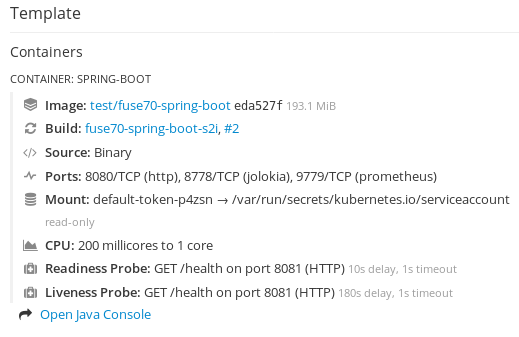
이 보기에서 Open Java Console 링크를 클릭하여 Fuse 콘솔을 엽니다.
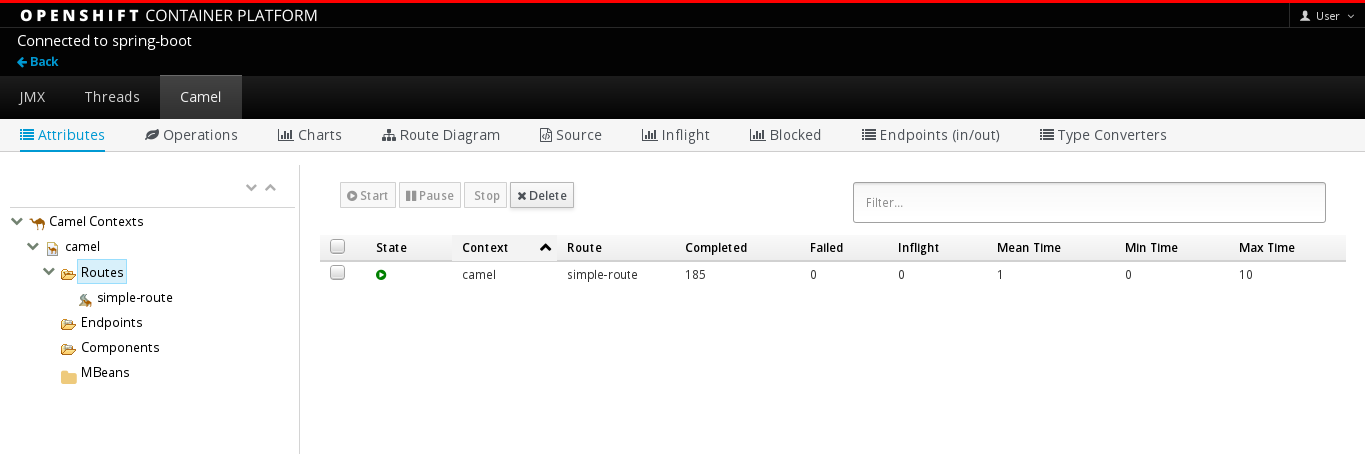 참고
참고포드 뷰에 Fuse Console에 대한 링크를 표시하도록 OpenShift를 구성하려면 OpenShift 이미지에서 Fuse를 실행하는 Pod에서
jolokia로 설정된 name 속성 내에서 TCP 포트를 선언해야 합니다.Copy to Clipboard Copied! Toggle word wrap Toggle overflow
4.2.3.2. OpenShift 콘솔에서 Fuse 콘솔 배포
OpenShift 콘솔의 OpenShift 클러스터에 Fuse Console을 배포하려면 다음 단계를 따르십시오.
프로세스
- OpenShift 콘솔에서 기존 프로젝트를 열거나 새 프로젝트를 생성합니다.
OpenShift 프로젝트에 Fuse 콘솔을 추가합니다.
Add to Project
Browse Catalog 를 선택합니다. 현재 프로젝트에 추가할 항목 선택 페이지가 열립니다.
검색 필드에 Fuse Console 을 입력합니다.
Red Hat Fuse 7.x 콘솔 과 Red Hat Fuse 7.x 콘솔(cluster) 항목이 검색 결과에 표시됩니다.
Red Hat Fuse Console 항목이 검색 결과로 나타나지 않거나 표시되는 항목이 최신 버전이 아닌 경우 OpenShift Guide의 "OpenShift 서버 전" 섹션에 설명된 대로 수동으로 Fuse Console 템플릿을 설치할 수 있습니다.
Red Hat Fuse Console 항목 중 하나를 클릭합니다.
- Red Hat Fuse 7.x 콘솔 - 이 버전의 Fuse Console은 현재 OpenShift 프로젝트에 배포된 Fuse 애플리케이션을 검색하고 연결합니다.
- Red Hat Fuse 7.x Console(클러스터) - 이 버전의 Fuse Console은 OpenShift 클러스터의 여러 프로젝트에 배포된 Fuse 애플리케이션을 검색하고 연결할 수 있습니다.
Red Hat Fuse Console 마법사에서 다음을 클릭합니다. 마법사의 구성 페이지가 열립니다.
선택적으로 구성 매개변수의 기본값을 변경할 수 있습니다.
생성을 클릭합니다.
마법사의 결과 페이지에는 Red Hat Fuse Console이 생성되었음을 나타냅니다.
- Continue to the project overview 링크를 클릭하여 Fuse Console 애플리케이션이 프로젝트에 추가되었는지 확인합니다.
Fuse 콘솔을 열려면 제공된 URL 링크를 클릭한 다음 로그인합니다.
필요한 권한이 나열된 브라우저에서 권한 부여 페이지가 열립니다.
선택한 권한 허용을 클릭합니다.
브라우저에서 Fuse Console이 열리고 프로젝트에서 실행 중인 Fuse Pod가 표시됩니다.
확인할 애플리케이션에 대한 연결을 클릭합니다.
Fuse Console에 애플리케이션이 표시되는 새 브라우저 창이 열립니다.
4.2.3.3. 명령줄에서 Fuse 콘솔 배포
표 4.1. “Fuse 콘솔 템플릿” Fuse 애플리케이션 배포 유형에 따라 명령줄에서 Fuse Console에 액세스하는 데 사용할 수 있는 두 OpenShift 템플릿을 설명합니다.
| 유형 | 설명 |
|---|---|
| cluster | cluster-admin 역할을 생성해야 하는 OAuth 클라이언트를 사용합니다. Fuse Console은 여러 네임스페이스 또는 프로젝트에 배포된 Fuse 애플리케이션을 검색하고 연결할 수 있습니다. |
| 네임스페이스 | 서비스 계정을 OAuth 클라이언트로 사용합니다. 이 클라이언트는 프로젝트에서 admin 역할만 생성해야 합니다. 이렇게 하면 이 단일 프로젝트에 대한 Fuse Console 액세스가 제한되므로 단일 테넌트 배포 역할을 합니다. |
선택적으로 다음 명령을 실행하여 템플릿 매개변수 목록을 볼 수 있습니다.
oc process --parameters -f https://raw.githubusercontent.com/jboss-fuse/application-templates/application-templates-2.1.fuse-740025-redhat-00003/fis-console-namespace-template.json
oc process --parameters -f https://raw.githubusercontent.com/jboss-fuse/application-templates/application-templates-2.1.fuse-740025-redhat-00003/fis-console-namespace-template.json프로세스
명령줄에서 Fuse 콘솔을 배포하려면 다음을 수행합니다.
다음 명령 중 하나를 실행하여 Fuse Console 템플릿을 기반으로 새 애플리케이션을 생성합니다(여기서 myproject 는 프로젝트 이름임).
Fuse Console 클러스터 템플릿의 경우
myhost는 Fuse Console에 액세스할 수 있는 호스트 이름입니다.oc new-app -n myproject -f https://raw.githubusercontent.com/jboss-fuse/application-templates/application-templates-2.1.fuse-740025-redhat-00003/fis-console-cluster-template.json -p ROUTE_HOSTNAME=myhost
oc new-app -n myproject -f https://raw.githubusercontent.com/jboss-fuse/application-templates/application-templates-2.1.fuse-740025-redhat-00003/fis-console-cluster-template.json -p ROUTE_HOSTNAME=myhostCopy to Clipboard Copied! Toggle word wrap Toggle overflow Fuse Console 네임스페이스 템플릿의 경우:
oc new-app -n myproject -f https://raw.githubusercontent.com/jboss-fuse/application-templates/application-templates-2.1.fuse-740025-redhat-00003/fis-console-namespace-template.json
oc new-app -n myproject -f https://raw.githubusercontent.com/jboss-fuse/application-templates/application-templates-2.1.fuse-740025-redhat-00003/fis-console-namespace-template.jsonCopy to Clipboard Copied! Toggle word wrap Toggle overflow 참고OpenShift가 자동으로 생성되므로 네임스페이스 템플릿의 route_hostname 매개변수를 생략할 수 있습니다.
다음 명령을 실행하여 Fuse Console 배포의 상태 및 URL을 가져옵니다.
oc status
oc statusCopy to Clipboard Copied! Toggle word wrap Toggle overflow - 브라우저에서 Fuse 콘솔에 액세스하려면 제공된 URL(예: https://fuse-console.192.168.64.12.nip.io)을 사용합니다.
4.2.3.4. Fuse Console에 데이터가 올바르게 표시되도록 합니다.
Fuse Console의 대기열 및 연결 표시에 큐가 없거나 연결이 누락되었거나 일관성 없는 아이콘을 표시하는 경우 Jolokia 컬렉션 크기 매개변수를 조정하여 Jolokia marshals를 응답에 마샬링하는 배열의 최대 요소 수를 지정합니다.
프로세스
Fuse Console의 오른쪽 상단에서 사용자 아이콘을 클릭한 다음 기본 설정을 클릭합니다.
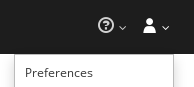
- 최대 컬렉션 크기 옵션의 값을 늘립니다(기본값은 50,000).
- 닫기를 클릭합니다.
4.2.4. S2I 소스 워크플로우를 사용하여 프로젝트 생성 및 배포
이 섹션에서는 OpenShift S2I 소스 워크플로를 사용하여 템플릿을 기반으로 OpenShift 프로젝트에 Fuse를 빌드하고 배포합니다. 이 데모의 시작점은 원격 Git 리포지토리에 저장된 빠른 시작 프로젝트입니다. OpenShift 콘솔을 사용하면 OpenShift 서버에서 이 빠른 시작 프로젝트를 다운로드, 빌드 및 배포합니다.
프로세스
-
브라우저에서 OpenShift 콘솔(https://OPENSHIFT_IP_ADDR:8443,
OPENSHIFT_IP_ADDR을 CDK의 경우 표시되는 IP 주소로 교체)하고 인증 정보(예: 사용자 이름developer및 암호,developer)로 콘솔에 로그인합니다. 카탈로그 검색 필드에 검색 문자열로
Red Hat Fuse 7.4 Camel XML을 입력하고 Spring Boot 템플릿으로 Red Hat Fuse 7.4 Camel XML DSL 을 선택합니다.
- 템플릿 마법사의 정보 단계가 열립니다. 다음을 클릭합니다.
다음과 같이 템플릿 마법사의 구성 단계가 열립니다. Add to Project (프로젝트에 추가) 드롭다운에서 My Project 를 선택합니다.
참고또는 이 예제에 대한 새 프로젝트를 생성하려면 Add to Project (프로젝트에 추가) 드롭다운에서 Create Project 를 선택합니다. 그러면 새 프로젝트의 이름을 채울 프로젝트 이름 필드가 표시됩니다.
구성 단계에서 나머지 설정에 기본값을 허용할 수 있습니다. 생성을 클릭합니다.
 참고
참고애플리케이션 코드를 수정하려면(현재 빠른 시작만 실행하는 대신) 원래 빠른 시작 Git 리포지토리를 분기하고 Git 리포지토리 URL 및 Git 참조 필드에 적절한 값을 작성해야 합니다.
- 템플릿 마법사의 결과 단계가 열립니다. 닫기를 클릭합니다.
- 오른쪽 내 프로젝트 창에서 내 프로젝트 를 클릭합니다. My Project 프로젝트의 개요 탭이 열리고 s2i-fuse74-spring-boot-camel-xml 애플리케이션이 표시됩니다.
다음과 같이 s2i-fuse74-spring-boot-camel-xml 배포 왼쪽에 있는 화살표를 클릭하여 이 배포의 세부 정보를 확장하고 확인합니다.

이 보기에서 빌드 로그를 볼 수 있습니다. 어떤 이유로든 빌드가 실패하면 빌드 로그가 문제를 진단하는 데 도움이 될 수 있습니다.
참고원격 Maven 리포지토리에서 많은 종속 항목을 다운로드해야 하므로 빌드를 완료하는 데 몇 분이 걸릴 수 있습니다. 빌드 시간을 단축하려면 로컬 네트워크에 Nexus 서버를 배포하는 것이 좋습니다.
빌드가 완료되면 Pod 아이콘이 1 개의 Pod가 실행되는 파란색 원으로 표시됩니다. Pod 아이콘(파란색 원)의 중심을 클릭하여 s2i-fuse74-spring-boot-camel-xml 의 Pod 목록을 확인합니다.
참고여러 Pod가 실행 중인 경우 이 시점에서 실행 중인 Pod 목록이 표시됩니다. Pod가 하나만 있는 경우 실행 중인 Pod의 세부 정보 보기로 바로 이동합니다.
Pod 세부 정보 보기가 열립니다. 로그 탭을 클릭하여 애플리케이션 로그를 보고 로그를 아래로 스크롤하여 Camel 애플리케이션에서 생성한 로그 메시지를 찾습니다.

-
왼쪽 탐색 모음에서 개요 를 클릭하여
내 프로젝트네임스페이스에 있는 애플리케이션의 개요로 돌아갑니다. 실행 중인 Pod를 종료하려면 Pod 아이콘 옆에 있는 아래쪽 화살표 를 클릭합니다. 스케일 다운 배포 s2i-fuse74-spring-boot-camel-xml-1? ? 를 묻는 메시지가 표시되면 스케일 다운 을 클릭합니다.
를 클릭합니다. 스케일 다운 배포 s2i-fuse74-spring-boot-camel-xml-1? ? 를 묻는 메시지가 표시되면 스케일 다운 을 클릭합니다.
(선택 사항) CDK를 사용하는 경우 쉘 프롬프트로 돌아가서 다음 명령을 입력하여 가상 OpenShift 서버를 완전히 종료할 수 있습니다.
minishift stop
minishift stopCopy to Clipboard Copied! Toggle word wrap Toggle overflow